|
Come
si ricorderà dalla puntata precedente [1], il
processo di creazione di un servizio Web in J2EE passa
attraverso sei diverse fasi:
- definizione;
- implementazione;
- produzione
del pacchetto di installazione;
- installazione
del pacchetto in un server J2EE;
- pubblicazione
del servizio in un registro (opzionale);
- risposta
alle richieste dei client.
Nella
scorsa puntata abbiamo affrontato le prime due fasi;
in questa affronteremo la produzione del pacchetto e
la sua installazione, tramite un tutorial guidato ed
illustrato che riprende l'esempio di servizio (HelloService)
presente negli esempi del tutorial di SUN per J2EE 1.4
[3], ed in particolare nel capitolo 17.
Preparazione
degli strumenti
La fase di installazione (deploy) dell'applicazione
e della pubblicazione sui registri di servizi Web sono
tipicamente operazioni svolte con gli strumenti di supporto;
in particolare si prevede che la pubblicazione non debba
richiedere al programmatore l'utilizzo di JAXR per pubblicare
il servizio, ma che sia una commodity fornita dall'application
server utilizzato.
Per creare un pacchetto di installazione è necessario
utilizzare lo strumento di deploy di SUN, il Deploytool;
per operare, è necessario prima avviare il server
J2EE tramite la funzione "Start Application Server".
Attenzione però - per un fastidioso problema
con la beta 2 dell'SDK (si parla della versione Windows
NT), utilizzare gli strumenti forniti con impostazione
internazionale diversa dall'inglese americano provoca
diversi problemi relativi ad XML, sia a livello di Deploytool
che di Application Server. Per ovviare all'inconveniente,
è possibile provare due workaround, il primo
meno invasivo, il secondo di più. Come primo
tentativo è possibile impostare la Virtual Machine
degli strumenti per operare con l'impostazione statunitense,
senza modificare le impostazioni di Windows. A tal fine
è necessario applicare le seguente modifiche,
ad esempio (tratto da deploytool.bat):
set
_USER_LANG=en
set _USER_REGION=US
%_JAVACMD% -Duser.language=%_USER_LANG% -Duser.region=%_USER_REGION%
-Dcom.sun.aas.installRoot="%AS_INSTALL%" -Djava.endorsed.dirs=%AS_INSTALL%\share\lib\endorsed
-Dcom.sun.aas.defaultUserName="%AS_ADMIN_USER%"
-Dcom.sun.aas.defaultPassword="%AS_ADMIN_PASSWORD%"
-cp %_CPATH% %_MAIN% %1 %2
Se
questa modifica non dovesse funzionare, è possibile
modificare le impostazioni internazionali di Windows
e tutto dovrebbe operare correttamente.
Creazione
del pacchetto
Avviato dunque Deploytool, è necessario dapprima
creare l'applicazione enterprise che ospiterà
il servizio.
- Selezionare
dunque File | New | Application EAR;
- selezionare
"browse" e posizionarsi in una directory
libera;
- nel
campo File Name, digitare HelloService.ear.
Se
avete scaricato il codice sorgente del tutorial J2EE,
è possibile posizionare l'EAR nella sottodirectory
/j2eetutorial14/examples/ejb/helloservice/ (Figura 1).
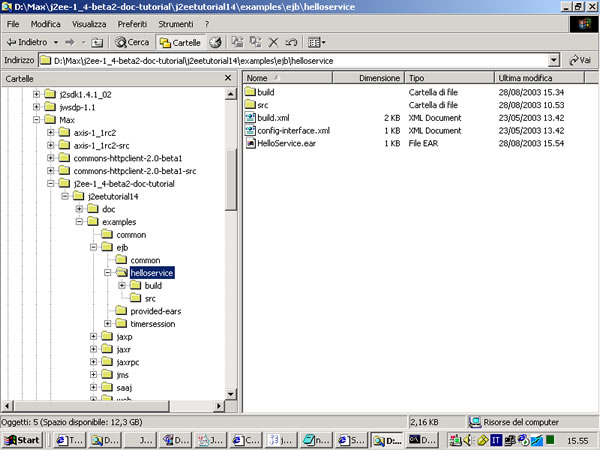
Figura 1 - Organizzazione delle directory del codice
del tutorial J2EE 1.4
- Selezionare
dunque "New Application" e selezionare OK.
A
questo punto è possibile creare l'enterprise
bean utilizzando il wizard relativo di Deploytool. Selezionare
File | New | Enterprise; viene presentato un wizard
composto da una serie di pagine. La prima è semplicemente
descrittiva delle funzionalità dello strumento.
Selezionare Next.
Pagina
EJB EAR
In questa pagina è necessario specificare il
codice necessario ad implementare il componente. Procedere
come segue:
- selezionare
il pulsante Create New JAR Module;
- nel
combo box sottostante selezionare HelloService;
- nel
campo JAR Display Name digitare HelloServiceJAR;
- selezionare
edit. Dalla dialog box che appare, è necessario
individuare il percorso che
contiene
i file compilati, che nel codice del tutorial sono sotto
il percorso /j2eetutorial14/examples/ejb/helloservice/build/.
Da qui è necessario importare i file mapping.xml,
MyHelloService.wsdl e le classi presenti nella sottodirectory
helloservice, come mostrato in figura 2.
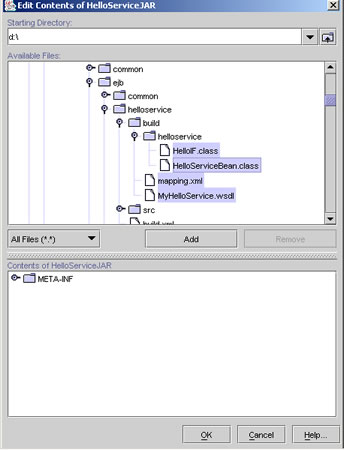
Figura 2 - Selezionare gli opportuni file da
importare nel componente
Per
confermare, selezionare Add e poi OK. Il risultato che
si dovrebbe ottenere è mostrato in figura 3.
Selezionare Next.
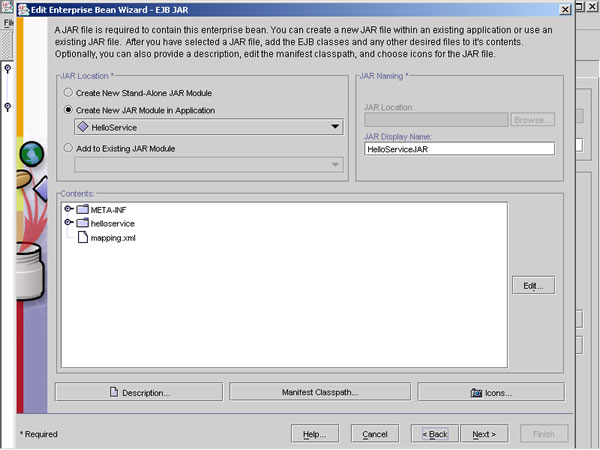
Figura 3 - La pagina EJB JAR completata con
le informazioni necessarie
Pagina
General
La pagina successiva consente di impostare i componenti
EJB che si sta creando, specificandone le classi di
interfaccia e di implementazione, oltre che il nome
ed il tipo. Procedere come segue:
- selezionare
Session nel riquadro Bean Type;
- selezionare
il pulsante Stateless;
- selezionare
helloservice.HelloServiceBean nel combo box Enterprise
Bean Class;
- digitare
HelloServiceEJB nel campo Enteprise Bean Class;
Il
risultato è presente in figura 4. Selezionare
Next.
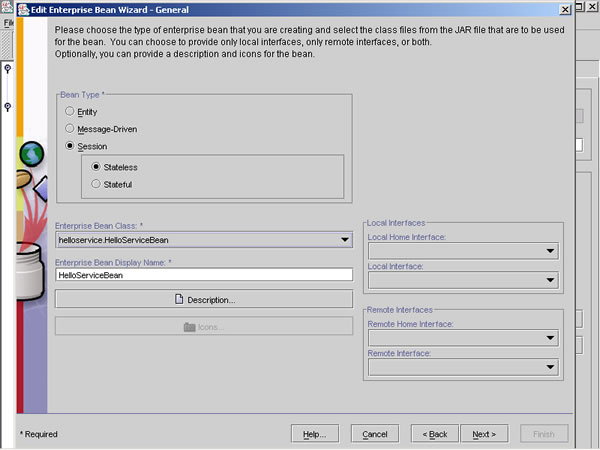
Figura 4 - Impostazione delle opzioni del Bean
Pagina
Configuration Options
In questa pagina non c'è molto da fare: il sistema
per default sceglie di esporre il componente come servizio
Web, selezionado Yes nella radio button Expose Bean
as Web Service Endpoint. Selezionare Next
Pagina
Choose Service
In questa pagina viene indicato a quale endpoint deve
essere collegato il servizio; è possibile sia
collegarsi ad un servizio esistente, oppure crearne
uno nuovo. Si scelga questa seconda opzione e si compilino
i campi come segue:
-
selezionare il file META-INF/wsdl/MyHelloService.wsdl
nel combo box relativo al file WSDL;
- selezionare
il file mapping.xml dal combo box Mapping File;
- assicurarsi
che nei campi Service Name e Service Display Name
sia presente il valori "MyHelloService".
La
pagina dovrebbe apparire come in figura 5. Selezionare
Next.
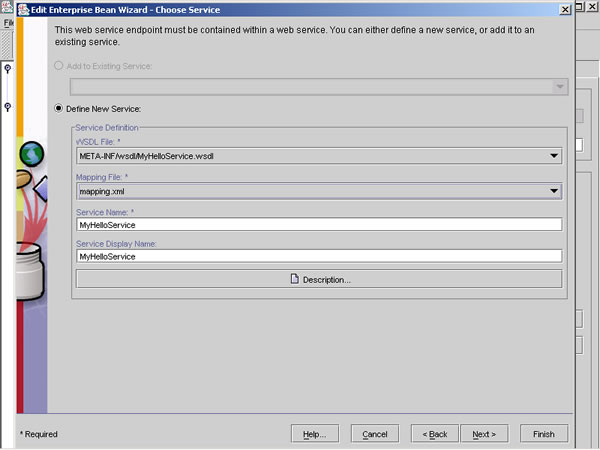
Figura 5 - La definizione del servizio Web
Pagina
Endpoint
In questa pagina viene collegato l'endpoint al servizio
che si sta definendo, tramite l'indicazione dei namespace
e dell'URI relativo. Questa pagina va configurata come
segue:
- selezionare
helloservice.HelloIF nella combo box Service Endpoint
Interface;
- compilare
la sezione WSDL Port, digitando "urn:Foo"
nel campo namespace e "HelloIFPort" nel
campo Local Part;
- impostare
l'address URI nella sezione Deployment Settings a
hello-ejb/hello.
La
pagina dunque si configura come in figura 6. Successivamente
selezionare Next.
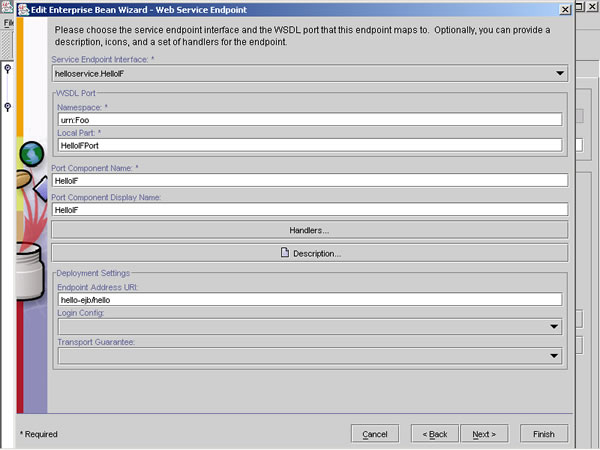
Figura 6 - Configurazione dell'endpoint del servizio
Conclusione
L'ultima pagina del wizard presenta il descrittore del
servizio, per una ispezione visiva del risultato prodotto
(figura 7). Selezionare Finish.
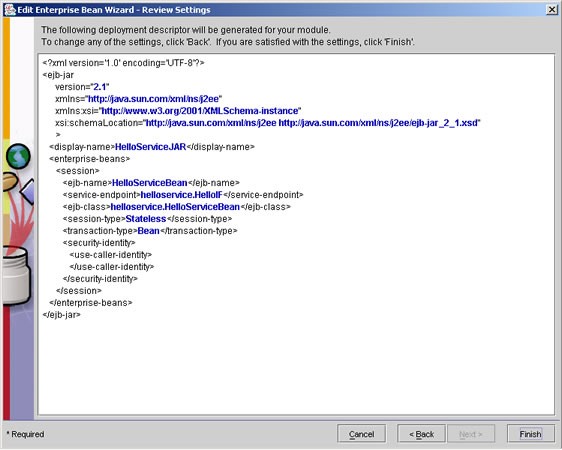
Figura 7 - Il descrittore prodotto
Installazione
dell'applicazione
A questo punto l'applicazione è completa: al
suo interno è presente il descrittore dell'applicazione
ed il codice ed i descrittori del bean e del servizio
Web (figura 8); a questo punto è possibile eseguire
il deploy. Selezionare l'applicazione e scegliere Tools
| Deploy - lo strumento richiederà l'autenticazione
dell'utente tramite utente e password che dovranno coincidere
con quelli inseriti in fase di installazione dell'SDK
(figura 9).
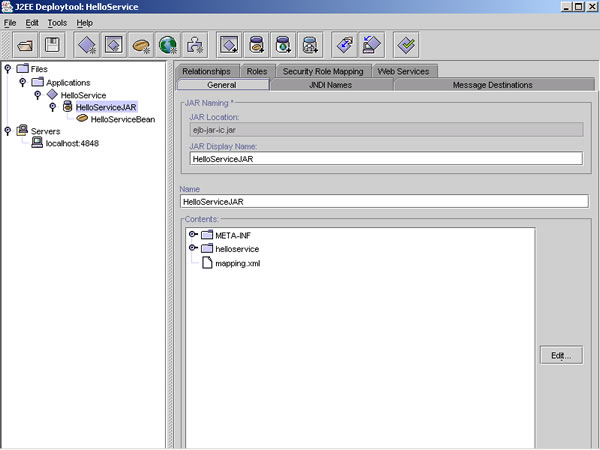
Figura 8 - L'applicazione è ora completa
ed è possibile visualizzarne
i parametri all'interno di Deploytool
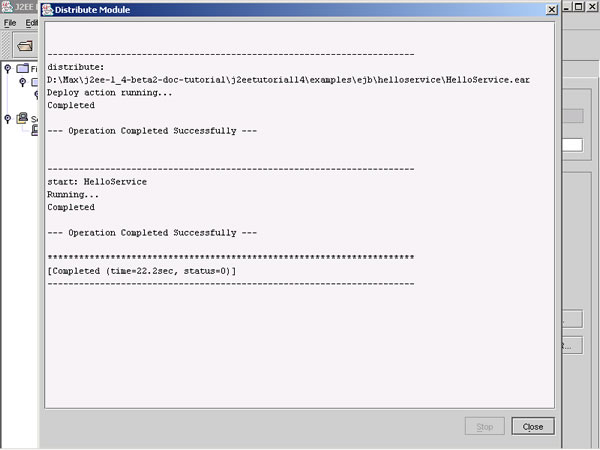
Figura 9 - Per accedere al server applicativa
è necessaria l'autenticazione
L'installazione
viene controllata tramite la finestra di console di
Deploytool che riporta i messaggi prodotti dallo strumento
nelle fasi di installazione (deploy) e partenza (Figura
10).
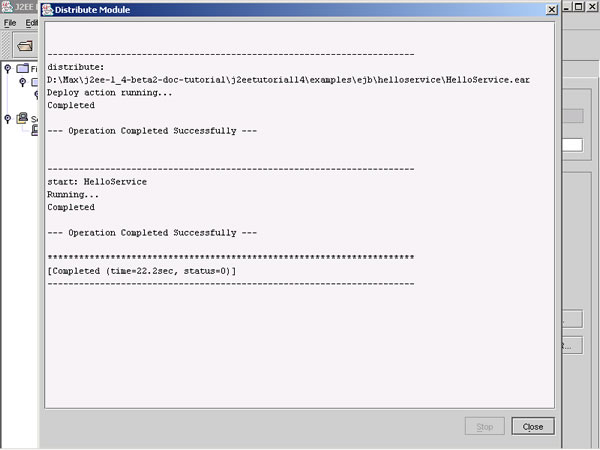
Figura 10 - La console di Deploytool
Test
del client
Sempre all'interno del tutorial di SUN è presente
un semplice programma JAX-RPC client, basato su stub
statici, per provare il servizio realizzato. Questo
è un classico programma client JAX-RPC simile
a quelli realizzati nelle precedenti puntate (si veda
[2]) che riporto qui per comodità (listato 1).
Listato
1 - HelloClient.java
package staticstub;
import
javax.xml.rpc.Stub;
public
class HelloClient {
private String endpointAddress;
public static void main(String[] args) {
System.out.println("Endpoint address
= " + args[0]);
try {
Stub stub = createProxy();
stub._setProperty(javax.xml.rpc.Stub.ENDPOINT_ADDRESS_PROPERTY,
args[0]);
HelloIF hello = (HelloIF)stub;
System.out.println(hello.sayHello("Duke!"));
}
catch
(Exception ex) {
ex.printStackTrace();
}
}
private static Stub createProxy() {
// Note: MyHelloService_Impl
is implementation-specific.
return (Stub)(new MyHelloService_Impl().getHelloIFPort());
}
}
Si
noti che gli stub vengono generati con il comando wscompile,
con un comando simile al seguente:
wscompile.bat -gen:client -d build -classpath build
config-wsdl.xml
Il
file confi-wsdl.xml è così composto:
<?xml
version="1.0" encoding="UTF-8"?>
<configuration
xmlns="http://java.sun.com/xml/ns/jax-rpc/ri/config">
<wsdl location="build/MyHelloService.wsdl"
packageName="helloservice"/>
</configuration>
Il
risultato è mostrato in figura 11. Per provare
il client con gli esempi presenti nel tutorial di SUN
è necessario eseguire i seguenti comandi:
· asant build dalla directory j2eetutorial14/examples/jaxrpc/helloservice;
· asant build dalla directory j2eetutorial14/examples/jaxrpc/staticstub;
per
eseguire il client utilizzare il comando asant run dalla
directory j2eetutorial14/examples/jaxrpc/staticstub.
Client J2EE
Il supporto ai servizi Web della tecnologia J2EE non
è però solo limitata al server: sebbene
la piattaforma enterprise di Java offra una ottima e
completa infrastruttura per realizzare componenti server,
le specifiche 1.4 includono anche il supportod lato
client, non solo tramite le API JAXR per l'accesso ai
registry di Web Services, ma anche per fruire dei servizi
all'interno di client J2EE.
L'accesso ad un componente EJB esportato come servizio
non si discosta dallo standard previsto per la piattaforma
per l'accesso ai normali Bean Enterprise, e si basa
su un lookup JNDI. Per convenzione, tutti i servizi
Web sono raccolti sotto il prefisso java:comp/env/service/.
Nel listato 2 è presente un client di prova.
Listato
2 - HelloClient.java
package appclient;
import
javax.xml.rpc.Stub;
import javax.naming.*;
public
class HelloClient {
private String endpointAddress;
public static void main(String[] args) {
System.out.println("Endpoint
address = " + args[0]);
try
{
Context ic = new
InitialContext();
MyHelloService myHelloService
= (MyHelloService)
ic.lookup("java:comp/env/service/MyJAXRPCHello");
appclient.HelloIF
helloPort=myHelloService.getHelloIFPort();
((Stub)helloPort)._setProperty(
Stub.ENDPOINT_ADDRESS_PROPERTY,args[0]);
System.out.println(helloPort.sayHello("Jake!"));
System.exit(0);
} catch (Exception ex) {
ex.printStackTrace();
System.exit(1);
}
} // main
}
Il
programma può essere eseguito solo all'interno
di un contesto J2EE, dunque è necessario eseguirne
il deploy tramite Deplotool. Per prima cosa è
necessario però compilare il codice, eventualmente
sfruttando gli script forniti con gli esempi del tutorial
e presenti sotto j2eetutorial14/examples/jaxrpc/appclient.
Eseguire dunque il comando asant build.
Una volta eseguita la compilazione, si passi a Deploytool
e si selezioni File | New | Application EAR. Tramite
il pulsante Browse, posizionarsi sul percorso j2eetutorial14/examples/jaxrpc/appclient
e digitare HelloServiceApp nel campo File Name. Fare
clic su New Application e poi su OK (figura 12).
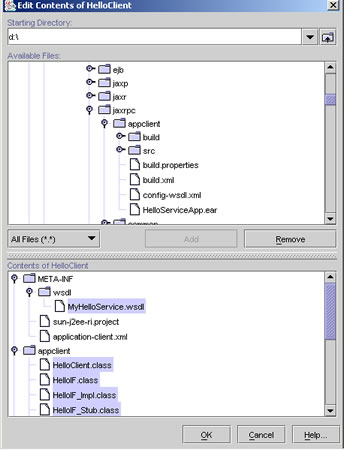
Figura 12 - La nuova applicazione nel relativo elenco
A
questo punto è possibile creare il nuovo JAR
Client, tramite il wizard relativo, richiamabile tramite
la voce File | New | Application Client JAR. Il wizard
presenta come di consueto una prima pagina di presentazione.
Selezionando Next viene presentata la JAR File Contents.
Pagina
JAR File Contents
In questa pagina si costruirà il vero e proprio
componente client, specificando le classi compilate
che lo compongono. Procedere come segue:
- nel
riquadro AppClient Location selezionare Create New
AppClient Module in Application;
- nella
combo-box sottostante selezionare HelloServiceApp;
- nel
riquadro AppClient Display Name digitare HelloClient;
- selezionare
il pulsante Edit ed aggiungere la directory build
nel percorso /examples/jaxrpc/appclient, selezionando
la suddetta directory e premendo il pulsante Add (Figura
12);
- selezionare
OK. La pagina assume la forma presente in figura 13.
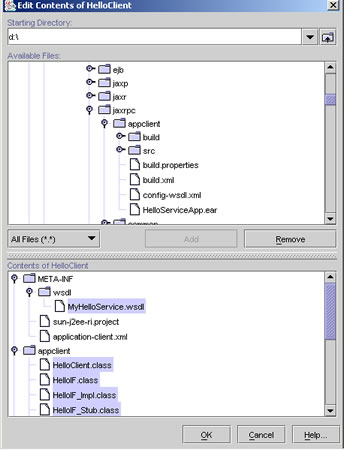
Figura 12 - Aggiunta delle classi al modulo JAR
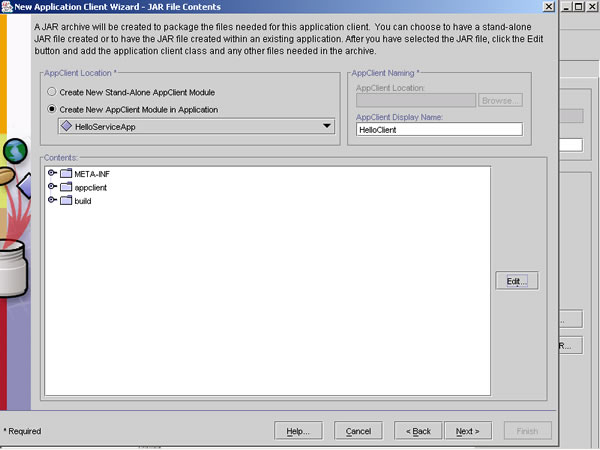
Figura 13 - I contenuti del JAR client
Pagina
General
La pagina conclusiva del wizard consente di specificare
la classe principale dell'applicazione. Selezionare
dunque appclient.HelloClient nel combo box Main Class
(figura 14) e premere Finish.
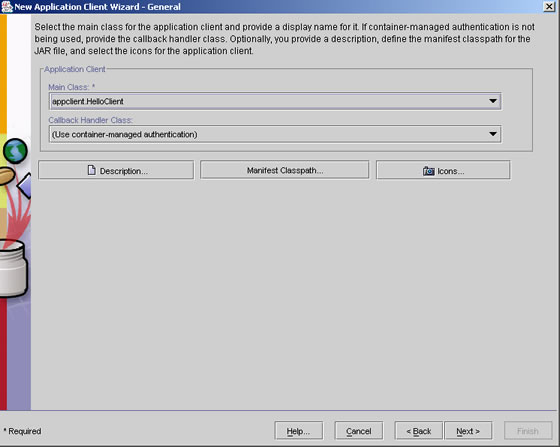
Figura 14 - Configurazione della classe principale.
A
questo punto la nuova applicazione è creata ed
elencata nella cartella Applications (figura 15).
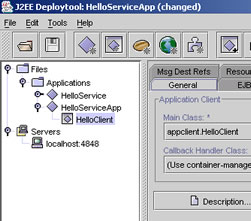
Figura 15 - La nuova applicazione
HelloServiceApp
L'ultimo
passaggio necessario al funzionamento del client è
la configurazione del riferimento web JNDI, che avviene
tramite la tab Web Service Refs nel componente HelloClient.
Dalla finestra, selezionare Add e specificare:
-
service/MyJAXRPCHello nel campo Coded Name;
- selezionare
appclient.MyHelloService nel combo box Service Interface;
- selezionare
il file MyHelloService.wsdl nel combo box del file
WSDL;
- digitare
urn:Foo nel campo namespace;
- digitare
MyHelloService nel campo Local Part;
- selezionare
mapping.xml nel combo box Mapping File;
- selezionare
OK (figura 16).
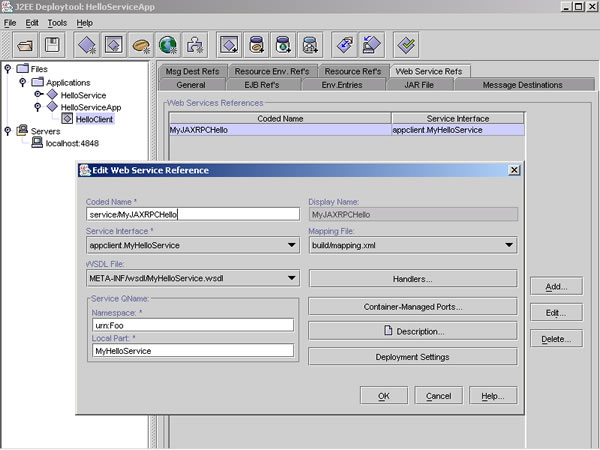
Figura 16 - Configurazione del Web Service Reference
A
questo punto è possibile eseguire il deploy di
quanto generato, per ottenere in risposta il JAR del
client relativo. Per fare questo:
-
selezionare l'applicazione HelloServiceApp;
- selezionare
Tools | Deploy;
- nella
finestra che appare selezionare il checkbox Return
Client JAR;
- digitare
utente e password;
- selezionare
OK (figura 17)
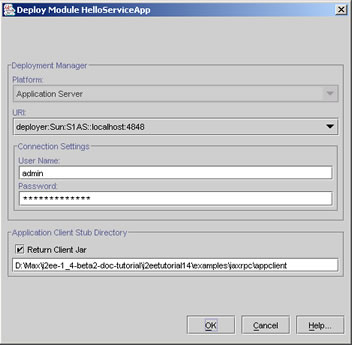
Figura 17 - Finestra di installazione
Se
tutto è stato fatto correttamente, il sistema
presenta un file di log libero da errori (figura 18).
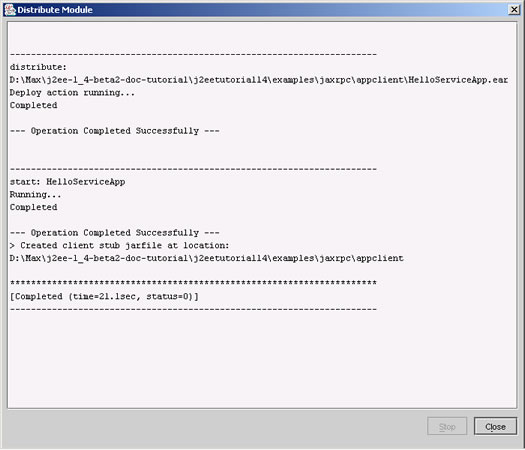
Figura
18 - Installazione completata
Prova
del client J2EE
Dopo tutti questi passaggi, dovremmo essere in grado
di provare il client J2EE tramite il servizio di prova
EJB installato in precedenza. Il servizio è già
stato provato con un client JAX-RPC, dunque l'attenzione
verrà concentrata sul client J2EE. Posizionarsi
nella directory /j2eetutorial14/examples/jaxrpc/appclient/
e digitare:
appclient -client HelloServiceAppClient.jar http://localhost:1024/hello-ejb/hello
(si
noti che l'URL è differente in quanto riportato
nel tutorial, perché in questo caso stiamo provando
il client con il servizio precedentemente realizzato
e non con il servizio JAX-RPC utilizzato nel tutorial).
Il
risultato del testo è presente in figura 19.
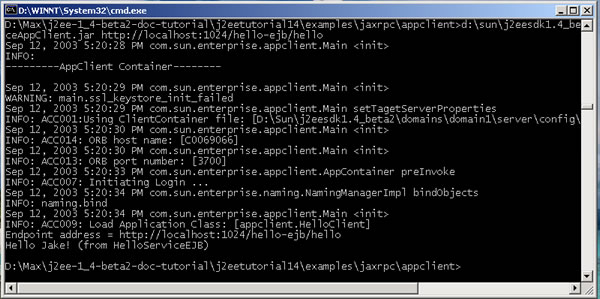
Figura 19 - Output del client J2EE
Conclusioni
Durante questo lungo tutorial si è visto quali
sono i passaggi indispensabili per realizzare un servizio
Web ed un client J2EE. Sebbene sia necessario l'uso
estensivo di strumenti di amministrazione, l'approccio
non è estremamente complesso, anche se si deve
considerare che in queste semplici applicazioni di prova
era presente un solo servizio, aspetto che facilita
sicuramente la configurazione dei wizard.
Riferimenti
[1] Web Services e J2EE, parte I, Mokabyte settembre
2003
[2] Corso di Java Web Services, IIV parte: JAX-RPC,
http://www.mokabyte.com/2003/06/jws-5.htm
[3] J2EE 1.4 Tutorial, http://java.sun.com/j2ee/1.4/docs/tutorial/doc/index.html
|